A dinâmica do Fortnite é conhecida pela sua rapidez e intensidade, onde cada partida pode mudar drasticamente em um instante. Para aqueles que desejam exibir suas habilidades ou analisar o que aconteceu durante a tentativa de sobrevivência, registrar a ação é fundamental. Este guia mostrará dois métodos eficazes para gravar suas partidas de Fortnite no PC: utilizando o Nvidia Shadowplay e o recurso de replay integrado da Epic.
Fortnite, um jogo Battle Royale, conquistou uma enorme base de fãs ao redor do mundo. Inicialmente, um concorrente menos conhecido ao lado de PUBG, ele rapidamente se tornou um fenômeno, impulsionando a criação de equipes profissionais, uma liga de e-sports, e proporcionando entretenimento para milhões de jogadores. O estilo visual cartunesco e a jogabilidade frenética podem não agradar a todos, mas certamente se estabeleceram como um dos jogos mais populares da atualidade.
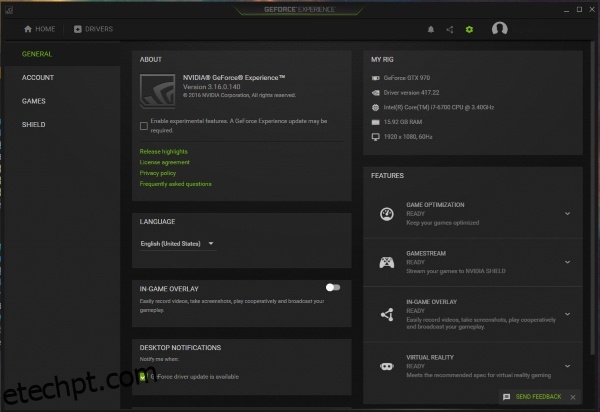
Capture suas partidas de Fortnite com os destaques do Nvidia Shadowplay
Se você possui uma placa gráfica Nvidia recente e utiliza o Nvidia GeForce Experience, você tem acesso a uma funcionalidade de gravação de jogos integrada chamada Nvidia Shadowplay Highlights. Embora possa ser usada para gravar qualquer jogo, a Epic e a Nvidia trabalharam juntas para garantir que Fortnite seja totalmente compatível.
Se você tem uma placa Nvidia GTX670 ou mais recente, você pode se beneficiar do Nvidia Shadowplay Highlights. Você precisará ter o Nvidia GeForce Experience instalado em seu computador, além dos drivers da Nvidia. O software requer um login, mas é essencial para a gravação de suas partidas.
Siga estes passos:
- Abra o Nvidia GeForce Experience no seu PC.
- Acesse as Configurações e habilite a opção “Sobreposição no jogo” no painel central.
- Clique em “Configurações” na seção “Sobreposição no jogo”.
- Selecione “Destaques” e defina um local para salvar as gravações, além de determinar o espaço em disco que será utilizado.
- No menu à direita do Nvidia GeForce Experience, selecione “Jogos”.
- Escolha Fortnite na lista de jogos e selecione “Destaques” no canto superior direito da tela.
- Defina os tipos de gravação desejados: vitórias, eliminações, entre outros.
- Clique em “Concluído” e feche o Nvidia GeForce Experience.
Após a configuração, o Nvidia Shadowplay Highlights registrará todas as partidas que se encaixam nos critérios definidos na etapa 7. Acesse o local de salvamento definido na etapa 4 para revisar suas gravações.
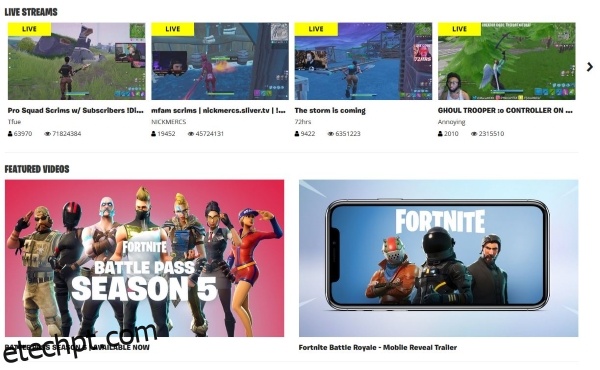
Utilize o Modo Replay da Epic para gravar suas partidas de Fortnite
Se você não usa uma placa gráfica Nvidia ou prefere não utilizar o Nvidia Shadowplay Highlights, existe um método alternativo para gravar Fortnite no PC. A Epic implementou um recurso de replay no jogo que automaticamente registra suas partidas.
Ao invés de armazenar os replays localmente no seu computador, esse recurso salva um link, como uma URL, no registro do servidor do jogo, permitindo que você acesse a partida novamente. Essa abordagem evita o consumo excessivo de espaço em disco.
Veja como utilizar:
- Abra o Fortnite e vá para a aba “Carreira”.
- Selecione “Replays” e escolha uma partida que deseja assistir.
- Clique no ícone da câmera na parte inferior da tela para controlar a reprodução.
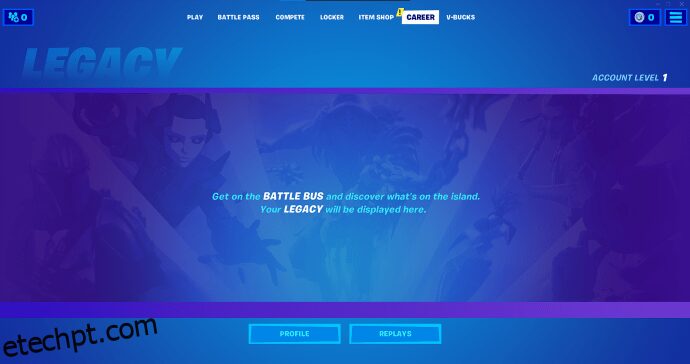
O ícone da câmera oferece diversas ferramentas para controlar a velocidade de reprodução, a perspectiva da câmera, o ângulo de visão e muitos outros aspectos. Existem também funcionalidades avançadas, como distância focal, abertura e foco, que foram originalmente implementadas no jogo Paragon, também da Epic, e continuam em desenvolvimento.
A principal vantagem do modo replay é que todo o armazenamento é feito nos servidores da Epic, o que evita o uso de recursos do seu computador. Os replays são gravados automaticamente, sem a necessidade de qualquer ação extra da sua parte. A desvantagem é que os replays são substituídos ao iniciar novas partidas, e para salvá-los para uso posterior em plataformas como o YouTube, será necessário utilizar softwares de terceiros.
A Epic já declarou que está trabalhando em ferramentas de download de replays, mas, por enquanto, será necessário usar o OBS ou outros programas de gravação de tela para salvá-los. Caso você já utilize o OBS, você também poderá gravar suas partidas diretamente, sem a necessidade de usar o recurso de replay.
Existem outras formas de gravar Fortnite no PC, mas estes dois métodos são bastante práticos. Se você possui uma placa Nvidia e utiliza o GeForce Experience, já tem as ferramentas necessárias para gravar suas partidas. Se você usa o OBS para streaming no Twitch ou outro gravador de tela, pode fazer o mesmo utilizando as ferramentas integradas do Fortnite. Lembre-se: se algo épico acontecer, você deve gravar rapidamente antes que seja substituído nos servidores!
Perguntas Frequentes
Posso fazer transmissões ao vivo de Fortnite no Twitch?
Com certeza! O Twitch é uma excelente plataforma para jogadores que desejam transmitir ao vivo sua jogabilidade ou fazer uploads de vídeos para visualização posterior. Para iniciar, você precisará de uma conta no Twitch, baixar o OBS Studio e, claro, ter o jogo Fortnite.
Acesse o Twitch e vá para o seu painel de controle. No menu lateral esquerdo, clique em “Canal” e depois em “Chave de Transmissão”, localizado na parte superior central da página. Em seguida, abra o OBS Studio e adicione uma “Captura de Tela” para configurar sua transmissão. Retorne ao Twitch e inicie sua transmissão ao vivo.
Ao fazer uma breve pesquisa no YouTube, fica claro que milhares de jogadores já gravam Fortnite no PC ou consoles. Como você faz isso? Você usa algum desses métodos ou outros? Compartilhe suas experiências nos comentários abaixo!